WINWORD.EXE to proces MS Word wymieniony w Menedżerze zadań. Inne oprogramowanie Microsoft, zwłaszcza aplikacje MS Office, również opiera się na procesie WINWORD.EXE.
Na przykład WINWORD.EXE będzie działał z oprogramowaniem Outlook, gdy skonfigurujesz Word jako domyślny edytor wiadomości e-mail w programie Outlook.
Błąd aplikacji Winword.exe może czasami uniemożliwić uruchomienie programu Word. Mówiąc o tym problemie, oto kilka podobnych problemów zgłaszanych przez użytkowników:
- Błąd aplikacji Winword.exe Office 2016, 2013, 2010, 2007 — Ten problem może dotyczyć dowolnej wersji pakietu Office i bez względu na wersję, której używasz, zalecamy wypróbowanie wszystkich rozwiązań z tego artykułu.
- Błąd aplikacji Winword.exe aplikacja nie mogła uruchomić się poprawnie — Czasami ten problem może być spowodowany przez program antywirusowy. Aby to naprawić, tymczasowo wyłącz program antywirusowy i sprawdź, czy to pomoże.
- Błąd aplikacji Winword.exe Windows 10, 8, 7 — Ten problem może pojawić się w dowolnej wersji systemu Windows, a większość naszych rozwiązań możesz zastosować w dowolnej wersji systemu Windows.
- Awaria programu Winword.exe wwlib.dll — Czasami niektóre pliki DLL mogą powodować pojawienie się tego problemu. Aby rozwiązać problem, zainstaluj ponownie lub napraw instalację pakietu Office.
- Błąd środowiska wykonawczego Winword exe — Ten błąd może wystąpić z powodu brakujących aktualizacji, a jeśli go napotkasz, zaktualizuj komputer do najnowszej wersji.
Rozwiązanie 1 — Uruchom skanowanie antywirusowe
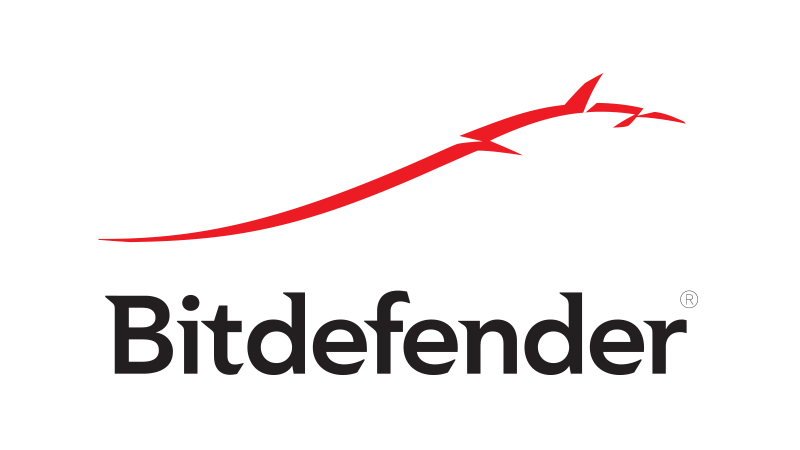
Czasami może wystąpić błąd aplikacji winword.exe, jeśli w systemie występuje infekcja złośliwym oprogramowaniem.
Jednak system Windows 10 jest wyposażony w program Windows Defender, który działa jako wbudowany program antywirusowy, dzięki czemu można łatwo wykryć złośliwe oprogramowanie.
Jeśli jednak chcesz uzyskać maksymalne bezpieczeństwo, które nie będzie kolidować z systemem, być może powinieneś rozważyć skorzystanie z rozwiązania innej firmy, takiego jak Bitdefender.
To narzędzie zapewnia doskonałą ochronę i nie zmniejsza wydajności komputera, więc wypróbuj je.
Rozwiązanie 2 — Przeskanuj rejestr
W niektórych przypadkach może wystąpić błąd aplikacji winword.exe, ponieważ niektóre wpisy w rejestrze są uszkodzone. Jeśli tak się stanie, musisz znaleźć i usunąć te wpisy.
Wykonanie tego ręcznie może być dość żmudnym zadaniem, ale możesz wyczyścić rejestr za pomocą narzędzi innych firm. Jednym z narzędzi, które może pomóc w rozwiązaniu tego problemu, jest CCleaner, z którego można skorzystać, wykonując następujące kroki:
- naciśnij Pobieranie na tej stronie internetowej, aby zapisać instalator CCleaner w systemie Windows. Uruchom instalator, aby dodać oprogramowanie do systemu Windows, a następnie otwórz oprogramowanie CCleaner.
- Kliknij Rejestr po lewej stronie okna, aby otworzyć narzędzie do czyszczenia rejestru.
- Zaznacz wszystkie pola wyboru narzędzia do czyszczenia rejestru, aby przeprowadzić bardziej szczegółowe skanowanie.

- wciśnij Wyszukaj problemy przycisk, aby uruchomić skanowanie rejestru.
- Wybierz wszystkie problemy rejestru wymienione w oknie CCleaner.
- wciśnij Napraw zaznaczone problemy przycisk, aby naprawić rejestr.
Rozwiązanie 3 — Uruchom skanowanie System File Checker
Inną przyczyną błędu aplikacji winword.exe może być uszkodzenie pliku. Jeśli pliki instalacyjne lub systemowe są uszkodzone, może pojawić się ten komunikat o błędzie.
Możesz jednak rozwiązać problem, po prostu wykonując skanowanie SFC. Aby to zrobić, wykonaj następujące kroki:
- otwarty Menu Win + X używając Klawisz Windows + X skrót. Teraz wybierz Wiersz polecenia (administrator) lub PowerShell (administrator) z listy.

- Po otwarciu wiersza polecenia uruchom sfc / scannow Komenda.

- Skanowanie SFC będzie teraz skanować system. Może to potrwać około 10-15 minut, więc nie przeszkadzaj ani nie anuluj.
Jeśli skanowanie SFC nie rozwiązało problemu, zawsze możesz użyć skanowania DISM. Aby to zrobić, wykonaj następujące kroki:
- Początek Wiersz polecenia jako administrator.
- Uruchom DISM / Online / Cleanup-Image / RestoreHealth Komenda.

- Rozpocznie się skanowanie DISM. Pamiętaj, że ten proces może potrwać około 20 minut lub dłużej, więc nie przeszkadzaj.
Po zakończeniu skanowania DISM sprawdź, czy problem nadal występuje. Jeśli chcesz, możesz powtórzyć skanowanie SFC na wszelki wypadek i problem powinien zostać rozwiązany.
Dowiedz się wszystkiego, co należy wiedzieć o Kontroli plików systemowych tutaj!
Rozwiązanie 4 — Sprawdź dostępność aktualizacji systemu Windows
Czasami brakujące aktualizacje systemu mogą powodować pojawienie się błędu aplikacji winword.exe. Aby rozwiązać ten problem, zalecamy aktualizowanie systemu przez cały czas. Domyślnie system Windows 10 pobiera brakujące aktualizacje w tle, ale czasami możesz przegapić aktualizację lub dwie.
Zawsze możesz jednak ręcznie sprawdzić dostępność aktualizacji, wykonując następujące czynności:
- Otworzyć Aplikacja ustawień. Możesz to zrobić szybko, używając Klawisz Windows + I skrót.
- Po otwarciu aplikacji Ustawienia przejdź do Aktualizacja Bezpieczeństwo Sekcja.

- Teraz kliknij Sprawdź aktualizacje przycisk.

Jeśli jakieś aktualizacje są dostępne, zostaną pobrane w tle i zainstalowane zaraz po ponownym uruchomieniu komputera. Gdy wszystko będzie aktualne, sprawdź, czy problem został rozwiązany.
Rozwiązanie 5 — Napraw oprogramowanie MS Office
Nowsze pakiety MS Office zawierają narzędzia diagnostyczne, za pomocą których można naprawić ich aplikacje. Narzędzie diagnostyczne może naprawić niedziałające poprawnie oprogramowanie pakietu Office, więc może również rozwiązać błąd EXE.
Możesz otworzyć to narzędzie naprawcze w następujący sposób.
- otwarty Panel sterowania i idź do Programy i funkcje Sekcja.

- Następnie możesz kliknąć prawym przyciskiem myszy konkretną aplikację Microsoft tam wymienioną i wybrać Zmiana aby otworzyć okno pokazane bezpośrednio poniżej. Alternatywnie możesz zamiast tego wybrać pakiet Microsoft Office.

- Teraz wybierz Naprawa online naprawić wybrane oprogramowanie. Bardziej prawdopodobne jest, że naprawi to WINWORD.EXE podczas ponownej instalacji oprogramowania.
- Możesz jednak również wybrać Szybka naprawa naprawić uszkodzone pliki.
Rozwiązanie 6 — Zainstaluj ponownie oprogramowanie wymagające naprawy
Jeśli błąd aplikacji winword.exe nadal pojawia się na komputerze, przyczyną może być uszkodzona instalacja. W takim przypadku zaleca się znalezienie i ponowne zainstalowanie aplikacji powodującej ten problem.
Istnieje kilka sposobów odinstalowania aplikacji, ale najskuteczniejszym jest użycie oprogramowania do odinstalowywania.
Za pomocą oprogramowania do odinstalowywania możesz usunąć dowolną aplikację z komputera wraz z plikami i wpisami rejestru.
W ten sposób całkowicie usuniesz aplikację z komputera i zapewnisz, że problem nie pojawi się ponownie. Jeśli szukasz dobrego oprogramowania do odinstalowywania, polecamy Deinstalator IOBit.
Po usunięciu aplikacji za pomocą tego narzędzia i ponownej instalacji, problem powinien zostać całkowicie rozwiązany.
Rozwiązanie 7 — Cofnij zmiany systemowe za pomocą narzędzia Przywracanie systemu
W niektórych przypadkach jedynym sposobem na rozwiązanie tego problemu jest przywrócenie systemu. Jeśli nie jesteś zaznajomiony, narzędzie Przywracanie systemu może przywrócić wszystkie ostatnie zmiany na komputerze i rozwiązać problemy, takie jak błąd aplikacji winword.exe.
Potrzebujesz więcej informacji na temat Przywracania systemu? Przeczytaj ten przewodnik, aby dowiedzieć się więcej.
Aby wykonać Przywracanie systemu, musisz wykonać następujące czynności:
- naciśnij Klawisz Windows + S. i wpisz przywracanie systemu. Wybierać Utworzyć punkt przywracania.

- Pojawi się nowe okno. Kliknij Przywracanie systemu przycisk.

- Po otwarciu okna Przywracania systemu kliknij Kolejny.

- Czek Pokaż więcej punktów przywracania opcja, jeśli jest dostępna. Teraz wystarczy wybrać żądany punkt przywracania i kliknąć Kolejny.

- Postępuj zgodnie z instrukcjami wyświetlanymi na ekranie, aby zakończyć proces.
Po przywróceniu komputera sprawdź, czy problem nadal występuje.
Istnieje więc wiele potencjalnych poprawek błędu aplikacji WINWORD.EXE. Oprócz naprawienia błędu EXE, niektóre z powyższych poprawek mogą również zapobiec ponownemu wystąpieniu błędu.
Nadal masz problemy? Zapoznaj się z tym artykułem, aby uzyskać dodatkowe informacje na temat naprawy MS Word.

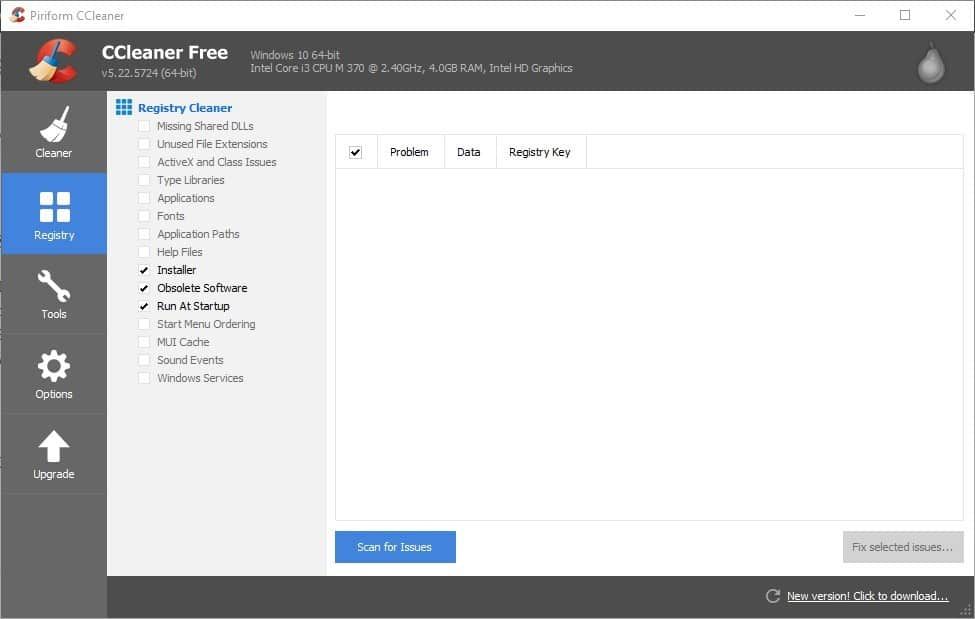
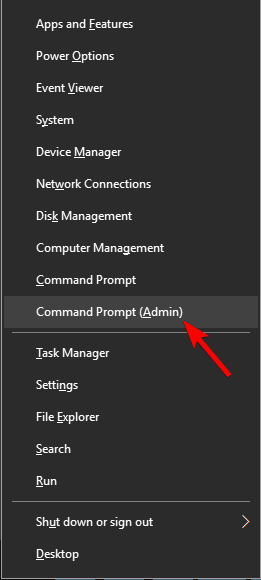
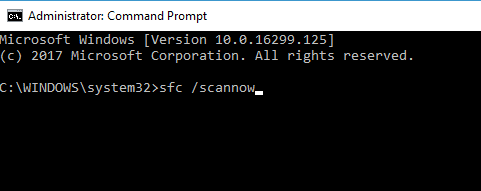
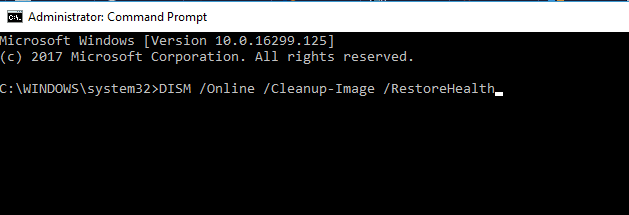
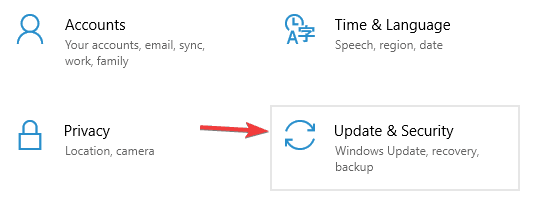
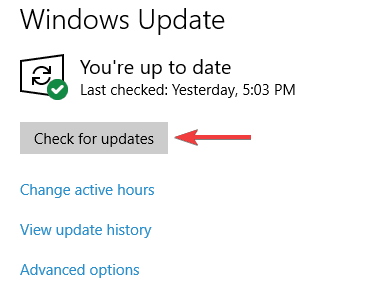
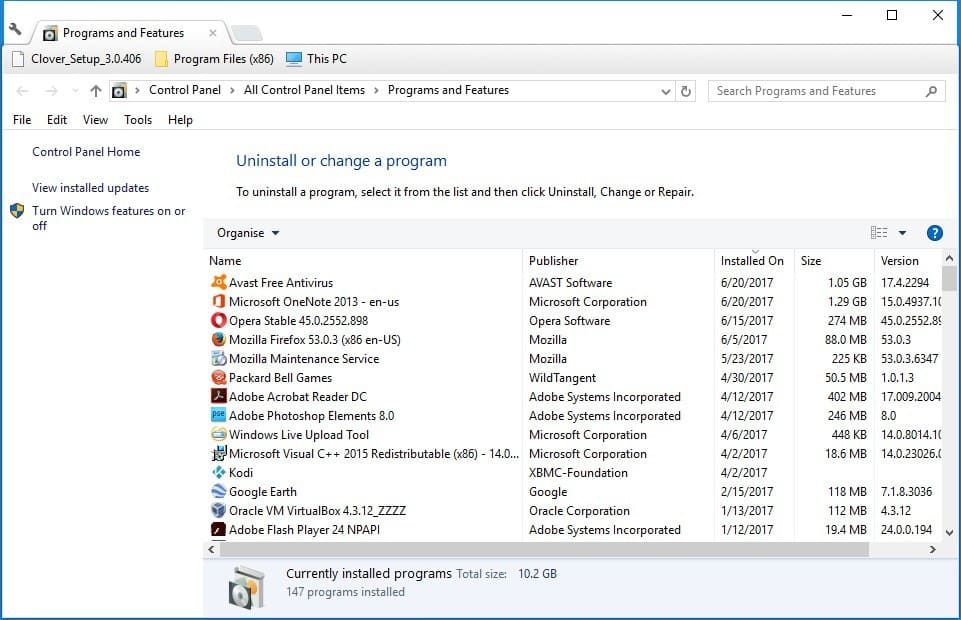
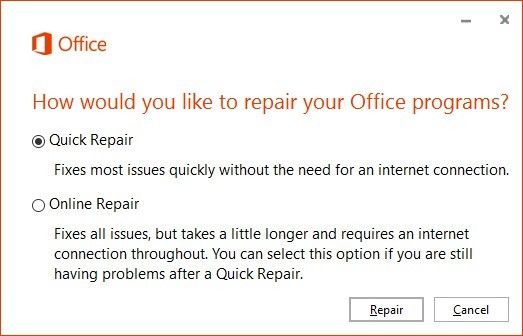
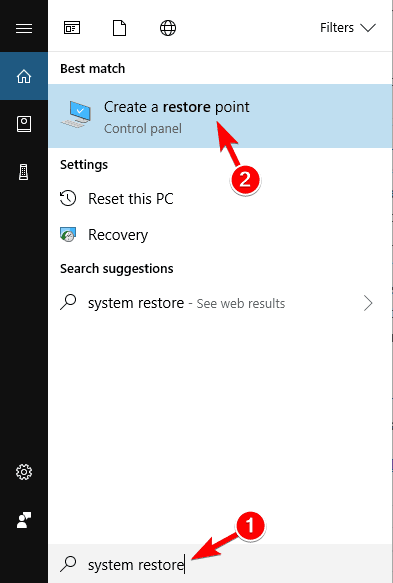
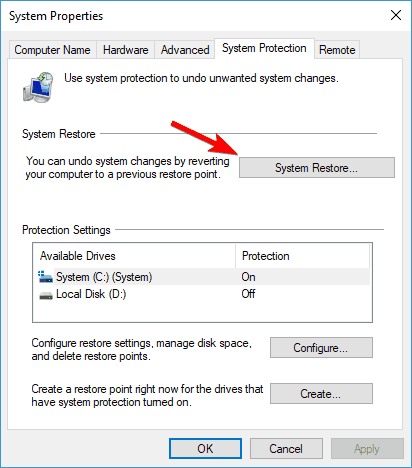
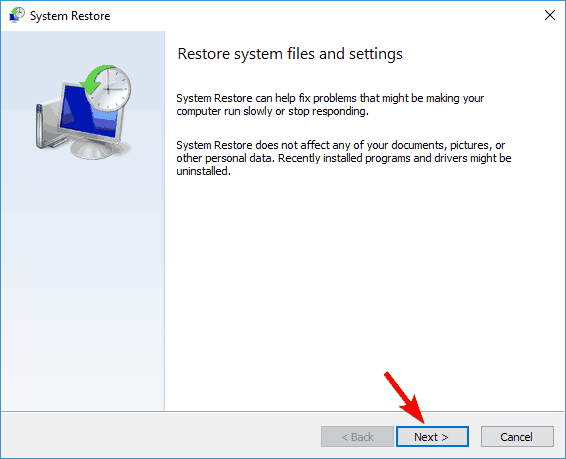
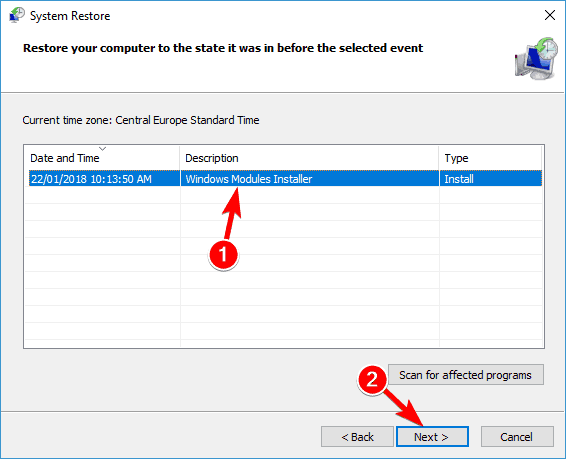

![Zapora systemu Windows nie może zmienić niektórych ustawień [FIX]](https://pogotowie-komputerowe.org.pl/wp-content/cache/thumb/c2/4da87de4320f0c2_150x95.png)
![System Windows wymaga podpisanego cyfrowo sterownika [NAJPROSTSZE ROZWIĄZANIA]](https://pogotowie-komputerowe.org.pl/wp-content/cache/thumb/f0/1fa86b314fd81f0_150x95.png)

